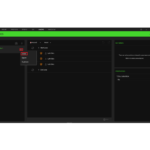ບ້ານ » Razer » ວິທີການສ້າງ Macros ໃນ Razer Mouse
ວິທີການ ກຳ ຫນົດ macro ໃນ Razer Synapse ຜະລິດຕະພັນ Razer 3-enable
“ ມະຫາພາກ” ແມ່ນ ຄຳ ແນະ ນຳ ທີ່ ກຳ ນົດໄວ້ໂດຍອັດຕະໂນມັດ (ກົດປຸ່ມກົດປຸ່ມຫລາຍຄັ້ງຫລືກົດປຸ່ມເມົ້າ) ເຊິ່ງສາມາດປະຕິບັດໄດ້ໂດຍໃຊ້ແບບງ່າຍດາຍເຊັ່ນປຸ່ມກົດປຸ່ມດຽວ. ເພື່ອ ນຳ ໃຊ້ມະຫາພາກພາຍໃນ Razer Synapse 3, ທຳ ອິດທ່ານຕ້ອງສ້າງມະຫາພາກພາຍໃນ Razer Synapse 3. ເມື່ອໃດທີ່ມະຫາພາກມີຊື່ແລະສ້າງແລ້ວ, ທ່ານສາມາດ ກຳ ນົດມະຫາພາກໃຫ້ກັບສິ່ງໃດສິ່ງ ໜຶ່ງ ຂອງທ່ານ ຜະລິດຕະພັນ 3-Razer Synapse.
ຖ້າທ່ານຕ້ອງການສ້າງມະຫາພາກ, ໃຫ້ອ້າງອີງ ວິທີການສ້າງມະຫາພາກໃນ Razer Synapse ຜະລິດຕະພັນ Razer 3-enable
ນີ້ແມ່ນວິດີໂອກ່ຽວກັບວິທີການມອບ ໝາຍ ມະຫາພາກໃຫ້ກັບຜະລິດຕະພັນ Razer ທີ່ເປີດໃຊ້ງານ Synapse.
ການມອບຫມາຍມະຫາພາກໃນ Razer Synapse 3:
- ສຽບຜະລິດຕະພັນທີ່ເຮັດໃຫ້ 3 ເຄື່ອງຂອງທ່ານ Razer Synapse ເຂົ້າໄປໃນຄອມພິວເຕີຂອງທ່ານ.
- ເປີດ Razer Synapse 3 ແລະເລືອກອຸປະກອນທີ່ທ່ານຕ້ອງການມອບ ໝາຍ ໃຫ້ມະຫາພາກໂດຍການກົດປຸ່ມ“ ຮູບແບບ”>“ MACRO”.

- ກົດປຸ່ມທີ່ທ່ານຕ້ອງການມອບ ໝາຍ ໃຫ້ມະຫາພາກ.
- ເລືອກ“ MACRO” ຈາກຖັນເບື້ອງຊ້າຍທີ່ປະກົດຂຶ້ນ.
- ພາຍໃຕ້“ ເອກະສານມອບ ໝາຍ”, ທ່ານສາມາດເລືອກມະຫາພາກທີ່ທ່ານຕ້ອງການມອບ ໝາຍ ຈາກເມນູເລື່ອນລົງ.

- ຖ້າທ່ານຕ້ອງການຫລິ້ນມະຫາພາກຫຼາຍກ່ວາ ໜຶ່ງ ຄັ້ງຕໍ່ປຸ່ມກົດປຸ່ມ, ເລືອກຕົວເລືອກທີ່ທ່ານຕ້ອງການພາຍໃຕ້ "PLAYBACK Option".

- ເມື່ອທ່ານພໍໃຈກັບການຕັ້ງຄ່າຂອງທ່ານ, ກົດປຸ່ມ“ SAVE”.

- ມະຫາພາກຂອງທ່ານໄດ້ຖືກມອບ ໝາຍ ໃຫ້ ສຳ ເລັດແລ້ວ.
ທ່ານສາມາດທົດສອບການມອບ ໝາຍ ທີ່ ສຳ ຄັນຂອງທ່ານໂດຍການເປີດ“ Wordpad” ຫຼື“ Microsoft Word” ແລະກົດປຸ່ມທີ່ທ່ານເລືອກ.
ເອກະສານອ້າງອີງ
ກະທູ້ທີ່ກ່ຽວຂ້ອງ

FAQ Razer Mousehttps://manuals.plus/uncategorized/razer-mamba-elite-firmware-updateshttps://manuals.plus/razer/razer-mamba-wireless-firmware-updateshttps://manuals.plus/razer/activate-razer-hypershifthttps://manuals.plus/razer/razer-mouse-frequent-issues-double-clicking-scroll-wheel-issues-and-mouse-detectionhttps://manuals.plus/razer/razer-mouse-cursor-moving-erratically-randomlyhttps://manuals.plus/razer/change-razer-mouse-dpi-sensitivityhttps://manuals.plus/razer/how-to-create-macros-on-razer-mousehttps://manuals.plus/razer/my-razer-mouse-tracking-issueshttps://manuals.plus/razer/razer-synapse-not-detecting-razer-devicehttps://manuals.plus/razer/how-to-clean-razer-device https://manuals.plus/razer/razer-synapse-not-detecting-razer-device https://manuals.plus/razer/my-razer-mouse-tracking-issues https://manuals.plus/razer/how-to-create-macros-on-razer-mouse https://manuals.plus/razer/change-razer-mouse-dpi-sensitivity https://manuals.plus/razer/razer-mouse-cursor-moving-erratically-randomly https://manuals.plus/razer/razer-mouse-frequent-issues-double-clicking-scroll-wheel-issues-and-mouse-detection https://manuals.plus/razer/activate-razer-hypershift https://manuals.plus/razer/razer-mamba-wireless-firmware-updates https://manuals.plus/razer/razer-mamba-elite-firmware-updates
-
-
-